De Itach IR-adapters zijn perfect voor het beheersen van apparaten zoals AV-apparatuur (tv, blu-ray, thuisbioscoop) en elk apparaat dat kan worden gecontroleerd door infra-Red (IR) -opdrachten. Zelfs airconditioning-eenheden.
Deze gidsen laten zien hoe u de ITACH-adapters met de fibaro kunt gebruiken Home Center 2 (HC2) en Home Center Lite (HC Lite) Z-Wave-controllers.
Itach gebruiken met Fibaro Home Center
Om het Fibaro Home Center in te schakelen om de ITACH-apparaten te gebruiken, moeten we een virtueel apparaat maken. Dit virtuele apparaat verzendt de juiste IR-opdrachten naar de ITACH om het specifieke apparaat te regelen en kan worden gebruikt vanuit een browser, smartphone of tablet.
Deze gids laat zien hoe u:
- Maak een virtueel apparaat in Fibaro Home Center
- Gebruik IR-opdrachten die de ITach heeft 'geleerd' voor een specifiek apparaat
- Gebruik het virtuele apparaat om het apparaat te bedienen met behulp van IR-opdrachten via de ITR IR-adapter
Zorg ervoor dat u uw ITACH-adapter hebt geconfigureerd en deze hebt gebruikt om de IR-codes van het apparaat te "leren '.
Volledige informatie is in APNT-65 - ITach Basic-configuratie en leren
Itach virtueel apparaat
In dit voorbeeld bouwen we een virtueel apparaat in het thuiscentrum om een Bose SoundDock te besturen - het is als een virtuele afstandsbediening.
Een virtueel apparaat is precies wat het klinkt, een apparaat dat geen fysiek apparaat is, maar één gemaakt in het thuiscentrum om andere apparaten te besturen. Virtuele apparaten zijn uiterst veelzijdig en nuttig, dit voorbeeld toont een virtueel apparaat dat de functies van de Bose-afstandsbediening repliceert.
Maak het virtuele apparaat
- Ga in het thuiscentrum naar Apparaten > Verwijder apparaten toevoegen
- Klik in het gedeelte Virtueel apparaat op 'Toevoegen'
- Geef het apparaat A Naam
- Kies een Kamer in de vervolgkeuzelijst
- IP adres - Voer het ITOP-adres in (zie APNT-65 - ITach Basic-configuratie en leren)
- TCP-poort - Binnenkomen 4998 (Dit is de poort die door ITach wordt gebruikt)
- Klik op het pictogram 'Opslaan' op de rechter zijbalk
 Figuur 1: Een virtueel apparaat maken voor ITach
Figuur 1: Een virtueel apparaat maken voor ITach
Maak de knoppen
Om mee te beginnen zullen we de knop 'PLAY' maken om de Bose SoundDock via de ITach te besturen.
- Ga naar het virtuele apparaat 'Geavanceerd'tab
- Scroll naar beneden naar de sectie 'Kies set knoppen'
- Selecteer de 'One-knop per regel' - dit geeft ons een enkele grote knop
- Klik op de knop 'SET'
- Klik op het pictogram 'Opslaan' op de rechter zijbalk
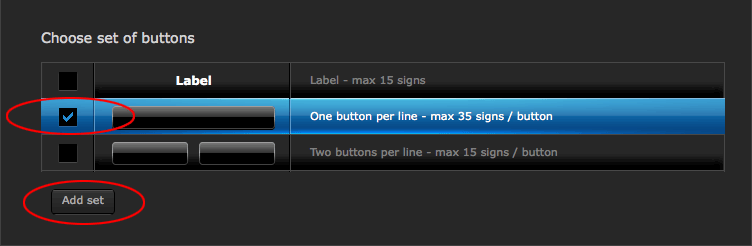 Figuur 2: Een knop maken in het virtuele apparaat
Figuur 2: Een knop maken in het virtuele apparaat
Voeg de IR-code toe
Nu moet u de IR-bedieningscode innemen die u van de ITACH ILEARN-app hebt gekregen en deze in de knop Virtual Apparaat gebruikt.
- Het virtuele apparaat zal de standaard Global Cache IR-besturingsreeks gebruiken - in ILEARN Select Globale cache formaat
- Plak deze code in een teksteditor, zorg ervoor dat er geen lijn breaks of carriage returns zijn
- Toevoegen '0x0D0x0A'- Dit wordt gebruikt om het thuiscentrum te vertellen dat de lijn is beëindigd en om de opdracht te verzenden
- Dus bijvoorbeeld de 'Play'-string van de SoundDock ziet eruit:
Let op de 0x0D0X0A toegevoegd aan het einde van de tekenreeks zonder een komma.
Sendir, 1: 3,13,379,993,134,61,2,18,15,61,7,16,22,15,61,20,56s 20,56.20,56,20,56, 20,56,20,56 ,20,56,20,18,1817,21,14,24,13,
25,13,24,12,1922,38,57,20,18,20,18,17,21,16,60,20,56,20,56,20,56,20,56,20,56,20,56,20,56,20,18,18,20,15,23,15,23,14,
23,13,1922,39,56,20,18,20,18,20,18,20,56,20,56,20,56,20,56,20,56,20,56,20,56,20,56,20,18,20,18,19,19,17,21,17,20,16,
1918,39,56,20,18,20,18,20,18,20,56,20,56,20,56,20,56,20,56,20,56,20,56,20,56,20,18,20,18,20,18,20,18,20,17,19,1916,39,
56,20,18,20,18,19,19,18,58,20,56,20,56,20,56,20,56,20,56,20,56,20,56,20,18,20,18,20,18,19,19,19,18,18,37990x0D0x0A
- In het virtuele apparaat 'Geavanceerd'Tabblad Scroll naar beneden naar de knop die we zojuist hebben gemaakt
- Geef het een Naam - 'Play'In dit voorbeeld
- Selecteer 'Snaar' en 'Wacht op het apparaat Reactie'- Dit is belangrijk, anders zal het commando niet werken
- Voorbij de IR-string 'Play' in het tekstvak
- Klik op het pictogram 'Opslaan' op de rechter zijbalk
- Test nu dat de knop werkt en daadwerkelijk het apparaat bestuurt (SoundDock)
 figuur 3: De IR-opdrachtstring toevoegen aan de knop
figuur 3: De IR-opdrachtstring toevoegen aan de knop
- Maak de andere knoppen voor uw virtuele apparaat
- Test ze allemaal terwijl je het toevoegt en zorg ervoor dat je 'wacht op apparaatreactie' selecteert
- Selecteer 'Snaar' en 'Wacht op het apparaat Reactie'- Dit is belangrijk, anders zal het commando niet werken
De definitieve virtuele afstandsbediening voor de sounddock wordt getoond in Figuur 4. Ik heb niet alle knoppen opgenomen die beschikbaar zijn op de Bose-afstandsbediening zoals ik ze niet gebruik.
De virtuele afstandsbediening heeft het ITACH-pictogram dat ik naar het Home Center heb geüpload - bekijk een toekomstige gids over het wijzigen van pictogrammen.
 Figuur 4: SoundDock Virtual Remote met behulp van Itach
Figuur 4: SoundDock Virtual Remote met behulp van Itach
Nu kunt u het apparaat regelen met behulp van de virtuele afstandsbediening van de UI van het Home Center, op een smartphone of tablet
Gerelateerde informatie
- APNT-65: ITach Basic Configuration and Leren
- APNT-67: ITACH met Vera gebruiken
- KB-35: verschil tussen ITach Emitter en Blaster-kabels
- KB-36: ITach API-informatie
- Globale cache-downloads en documenten









